在日常使用Word文档进行工作和学习时,常常会遭遇文档被锁定无法编辑的糟心状况,这无疑严重阻碍了工作进程。别慌,下面为大家详细介绍一系列实用的解锁方法,助您轻松应对这一难题。
一、常见解锁方法
1、检查文件属性,取消只读设置:
文档属性被设为 “只读” 是导致无法编辑的常见原因,这种设置旨在保护文档内容不被意外修改。解决办法很简单,右键单击文档,查看属性。若 “只读” 选项被勾选,取消勾选并点击 “确定”,即可恢复编辑权限。

2、解除密码保护:当文档设置了密码保护,打开时会提示输入密码。只有输入正确密码,才能顺利进行编辑操作。
3、检查文档是否被其他用户或程序占用:若文档正被其他用户打开,或者被某些程序占用,也会导致无法编辑。此时,关闭相关程序或让其他用户关闭文档,再尝试编辑即可。
4、取消限制编辑:打开 Word 文档,点击 “审阅” 选项卡,在 “保护” 组中找到 “限制编辑” 按钮并点击。在右侧弹出的窗格中,点击 “停止保护”,若设置了密码,输入密码后就能解除限制编辑。
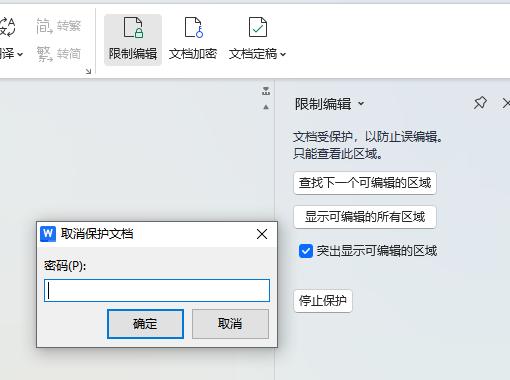
5、转换文档格式:将Word文档另存为RTF等其他格式,再重新打开并另存为Word格式,有时这种格式转换的操作能成功解除锁定。
6、检查共享或网络文档权限:若文档存储在共享文件夹或网络位置,只读模式可能是由文件夹或网络设置引起的。这时,需与网络管理员或共享文件夹所有者联系,请求更改文件权限。
7、使用兼容模式或检查修订模式:对于旧版本的Word格式(如.doc)文档,某些功能可能会受到限制。可尝试将其转换为最新的.docx 格式并重新保存。此外,若文档处于 “修订” 模式,也会限制编辑,在 “审阅” 选项卡中点击 “修订” 按钮关闭该模式即可。
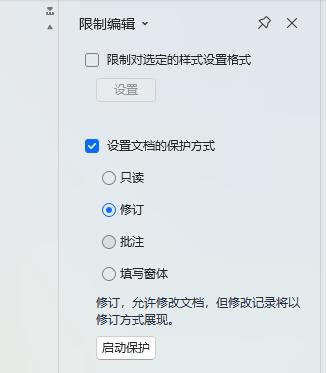
二、温馨提示
遇到Word文档被锁定无法编辑的情况,可依据实际状况,灵活运用上述方法。同时,在日常使用Word时,要养成良好的文档管理习惯,对重要文档做好备份,以防因文档损坏或权限问题造成不必要的损失。
掌握这些解锁技巧,可以让我们在使用Word文档时更加顺畅无阻,高效完成工作和学习任务。赶紧动手试试吧!


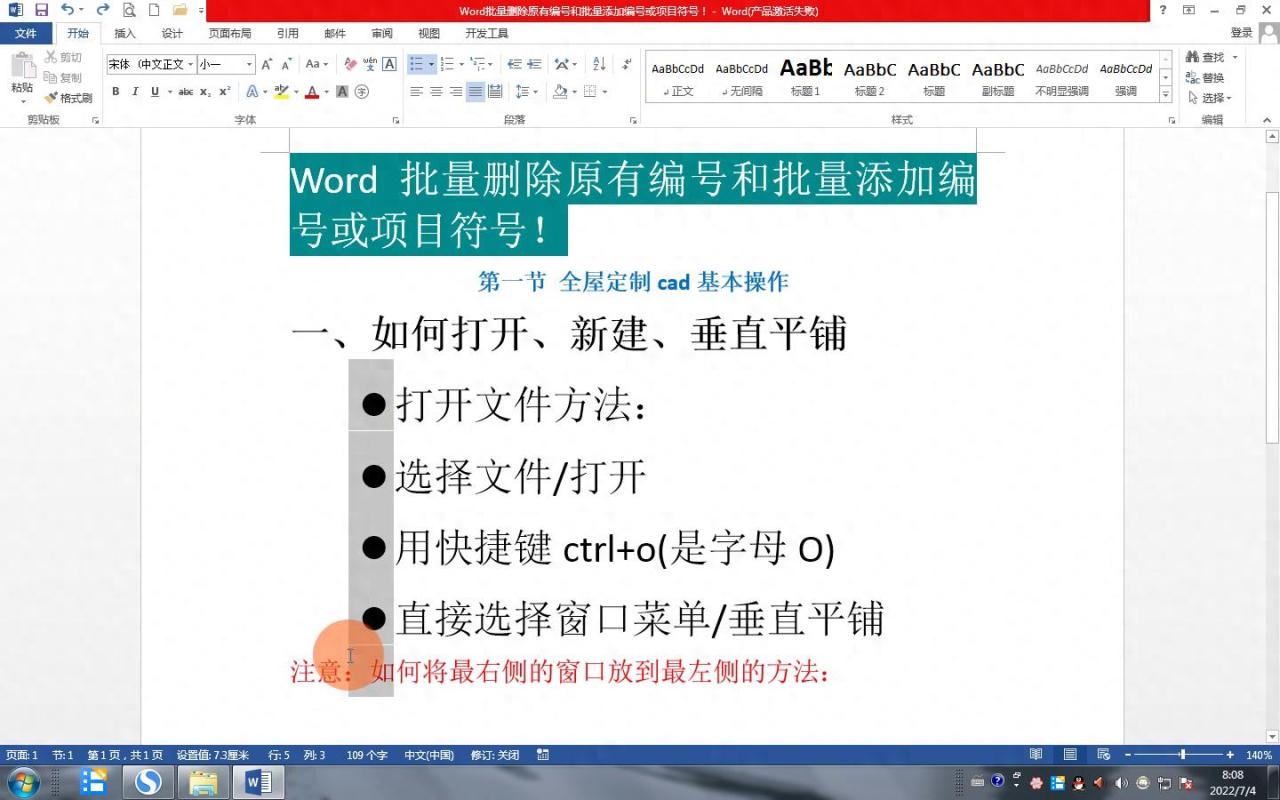


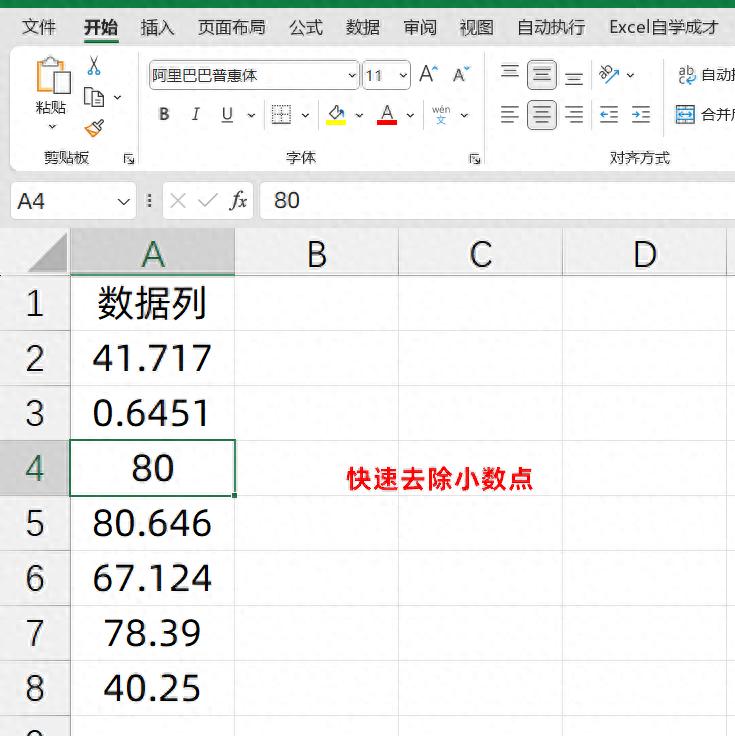
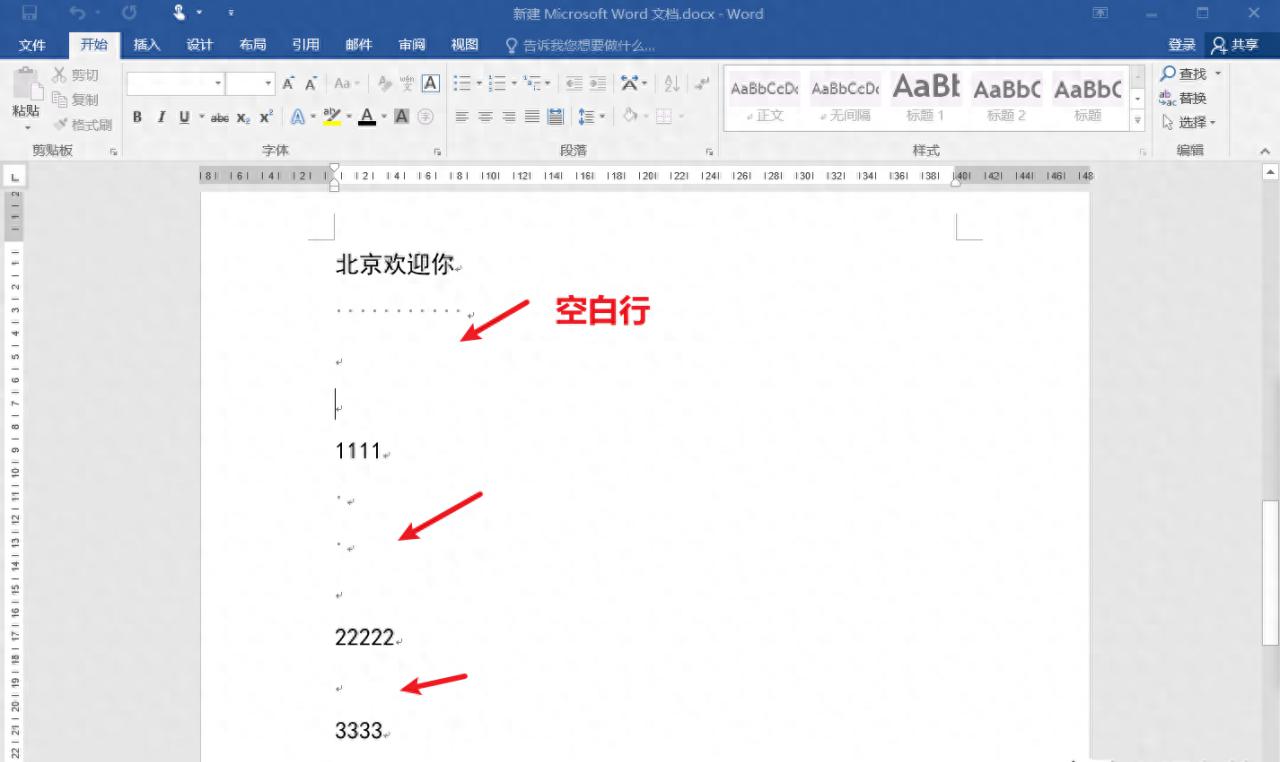
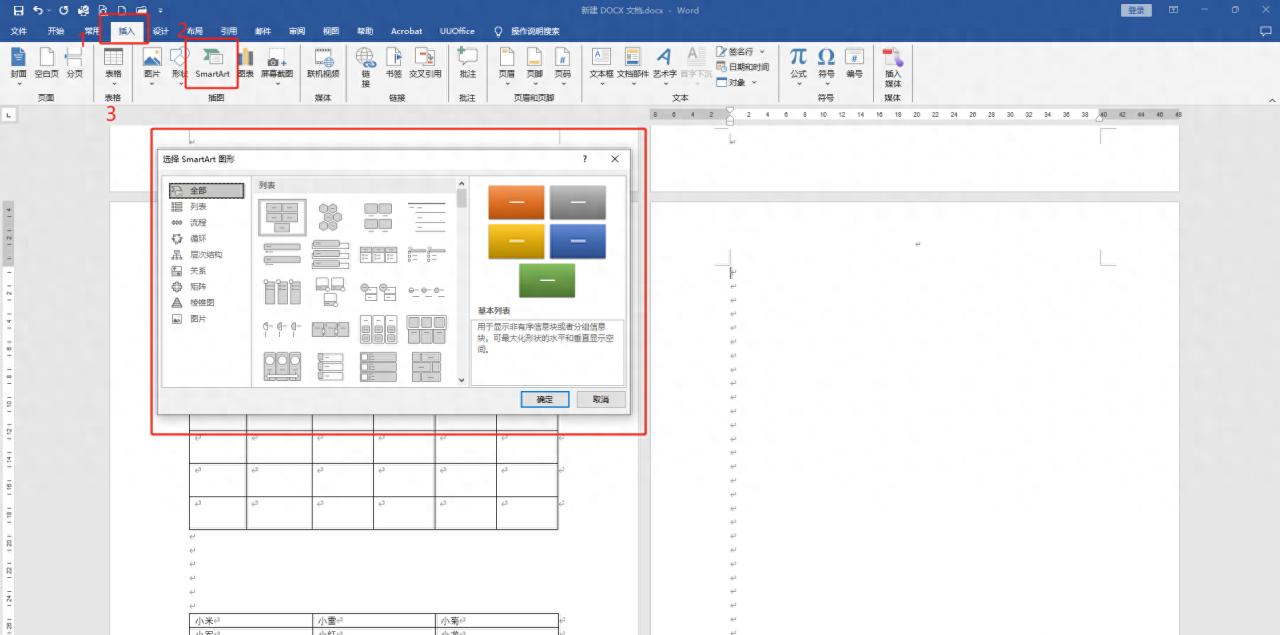
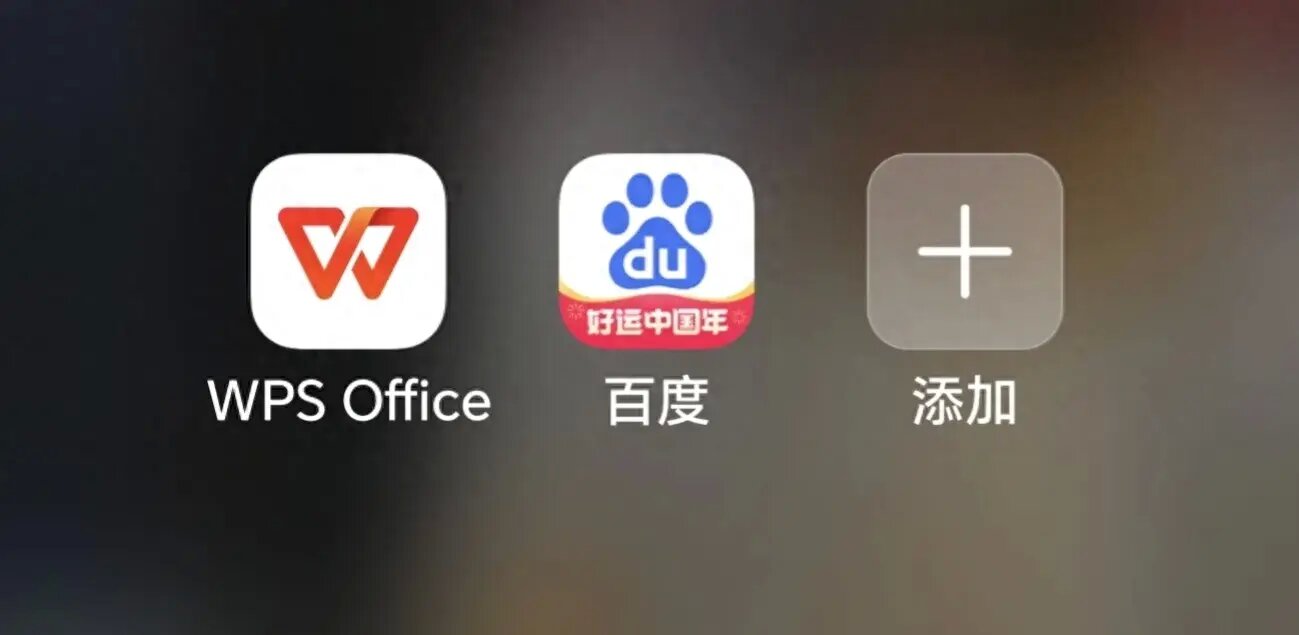
评论 (0)